Як швидко вставити коментар до кількох комірок у Excel?
На робочому аркуші вставити коментар у комірку дуже просто, але коли ви хочете вставити той самий коментар у кілька комірок одночасно, як ви могли це зробити?
Вставте коментар до декількох комірок за допомогою спеціальної функції «Вставити»
Вставте коментар до декількох комірок з кодом VBA
Вставте коментар до декількох комірок за допомогою спеціальної функції «Вставити»
В Excel немає можливості вставити кілька коментарів одночасно. Однак ви можете скопіювати коментар у кілька комірок таким чином:
1. Вставте свій коментар у клітинку.
2. Виділіть комірку коментаря та натисніть Ctrl + C ключі для його копіювання.
3. Потім виберіть і клацніть правою кнопкою миші діапазон, для якого ви хочете пакетно вставити коментар, виберіть Спеціальна вставка > Спеціальна вставка з меню правої клавіші миші. Дивіться знімок екрана:

4 В Спеціальна вставка діалогове вікно, перевірте Коментарі , а потім клацніть на OK кнопку. Дивіться знімок екрана:

Потім однакові коментарі негайно вставляються у всі вибрані комірки.

примітки: Цей метод вставить однакові коментарі до всіх вибраних комірок. Якщо ви хочете вставити однакові коментарі у видимі клітинки лише відфільтрованого списку, спробуйте наведений нижче метод VBA.
Вставте коментар до декількох комірок з кодом VBA
Припустимо, у вас є відфільтрований список, як показано нижче. І ви просто хочете пакетно додавати коментарі до всіх видимих комірок. Будь ласка, виконайте наступне.
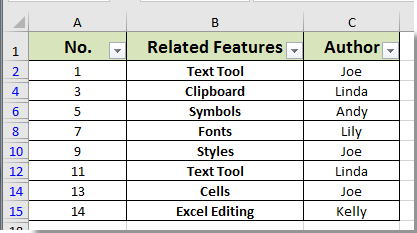
1 Натисніть кнопку інший + F11 клавіші разом, щоб відкрити Microsoft Visual Basic для програм вікна.
2 В Mocrosoft Visual Basic для програм вікно, натисніть Insert > Модуліта введіть наступний код в Модуль:
VBA: пакетний інертний коментар до кількох комірок (видимі клітинки лише у відфільтрованому списку)
Sub InsertCommentsSelection()
Dim xRg As Range
Dim xRgEach As Range
Dim xAddress As String
Dim xText As String
On Error Resume Next
xAddress = ActiveWindow.RangeSelection.Address
Set xRg = Application.InputBox("Please select a range:", "Kutools For Excel", xAddress, , , , , 8)
If xRg Is Nothing Then Exit Sub
If xRg.Count > 1 Then
Set xRg = xRg.SpecialCells(xlCellTypeVisible)
End If
xRg.Select
xText = InputBox("Enter Comment to Add" & vbCrLf & "Comment will be added to all cells in Selection: ", "Kutools For Excel")
If xText = "" Then
MsgBox "No comment added", vbInformation, "Kutools For Excel"
Exit Sub
End If
For Each xRgEach In xRg
With xRgEach
.ClearComments
.AddComment
.Comment.Text Text:=xText
End With
Next xRgEach
End Sub3 Натисніть кнопку F5 клавіша для запуску коду. У першому вискакує Kutools для Excel діалоговому вікні, виберіть відфільтрований діапазон, до якого ви хочете додати коментарі, а потім клацніть на OK кнопку. Дивіться знімок екрана:
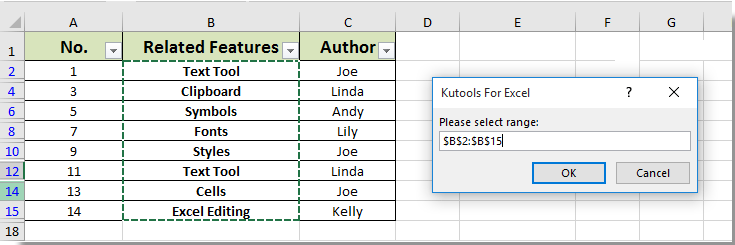
4. Потім інший Kutools для Excel спливає діалогове вікно, введіть коментар у текстове поле, а потім клацніть на OK кнопки.

Тепер коментарі вставляються у всі видимі клітинки лише у вибраному відфільтрованому списку, як показано нижче:
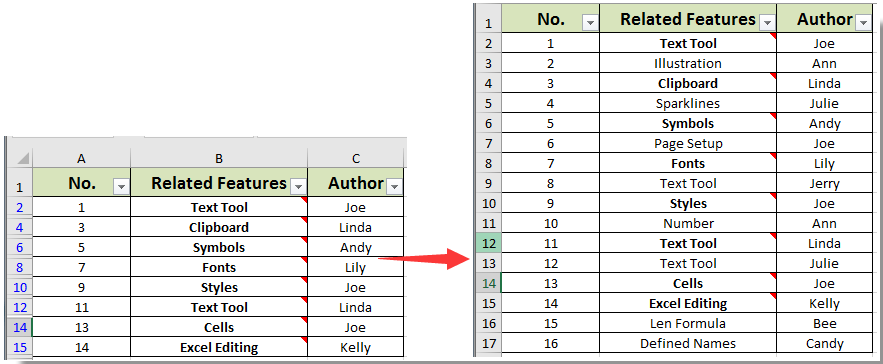
Найкращі інструменти продуктивності офісу
Покращуйте свої навички Excel за допомогою Kutools для Excel і відчуйте ефективність, як ніколи раніше. Kutools для Excel пропонує понад 300 додаткових функцій для підвищення продуктивності та економії часу. Натисніть тут, щоб отримати функцію, яка вам найбільше потрібна...

Вкладка Office Передає інтерфейс із вкладками в Office і значно полегшує вашу роботу
- Увімкніть редагування та читання на вкладках у Word, Excel, PowerPoint, Publisher, Access, Visio та Project.
- Відкривайте та створюйте кілька документів на нових вкладках того самого вікна, а не в нових вікнах.
- Збільшує вашу продуктивність на 50% та зменшує сотні клацань миші для вас щодня!
